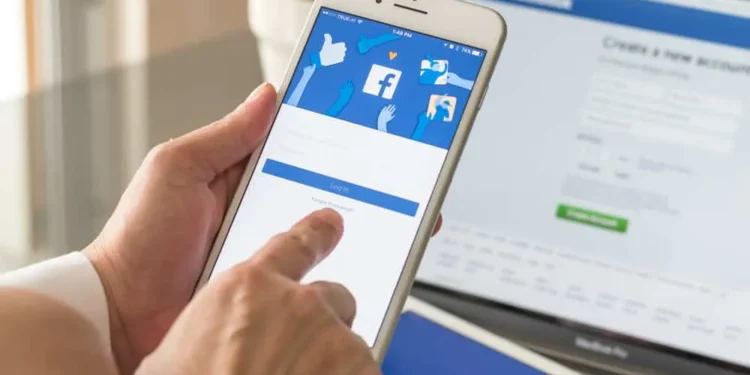Eine bedeutende Anzahl von Menschen nutzt täglich Facebook -Geschichten, um Spaß zu haben und die Attraktion anderer Benutzer zu nutzen. Obwohl es Spaß macht, könnte es eine Zeit geben, in der Sie mit den täglichen Geschichten auf Ihrem Facebook -Account irritiert werden könnten. In diesem Fall können Sie sich entscheiden, alle Geschichten auf Ihrem Facebook -Konto zu stummzustatten.
Schnelle AntwortUm Geschichten auf Facebook zu stalmen, starten Sie die Facebook -App und besuchen Sie den Bereich Geschichten oben in Ihrem Facebook -Feed. Klicken Sie auf die Geschichte, die Sie möchten. Das öffnet ein kleines Popup, in dem Sie die Möglichkeit haben, auf „Stumm zu tippen“.
Wie oben erläutert, ist es wirklich einfach, Geschichten auf Facebook stumm zu schalten, egal ob es sich um eine Seite oder eine Person handelt, die Sie folgen. In diesem Leitfaden führen wir Sie durch die Schritte, wie Sie alle Geschichten auf Facebook stummigen können. Bleiben Sie also dran, während wir fortfahren!
Gründe, Facebook -Geschichten stumm zu schalten
Hier sind einige bemerkenswerte Gründe, die Sie möglicherweise stummgeschaltet auf Facebook rechtfertigen.
Sie möchten pessimistische Geschichteninhalte vermeiden
Um im Geschäft zu sein, müssen Sie Negativität sowohl außerhalb als auch online vermeiden . Sie können den Inhalt einer bestimmten Facebook -Person ignorieren und stumm schalten, die ständig schlechte Inhalte in Ihrem Story -Feed veröffentlicht, wenn Sie ihn nicht sehen möchten.
Sie möchten Ihre Zeit und Energie nicht verschwenden, wenn Sie Geschichten beobachten
Sie können alle Geschichten auf Facebook stummschalten, damit Ihr Story -Feed leer bleibt, wenn Sie glauben, Ihre Aufmerksamkeit für eine wertvollere Arbeit zu sparen, als Geschichten auf Facebook zu durchsuchen.
Wenn Sie diese Geschichten nicht stumm schalten, können Sie Ihre Aufmerksamkeit möglicherweise nicht von ihnen entfernen. Es besteht also die Notwendigkeit, sie auf Ihr Unternehmen zu konzentrieren.
Sie möchten ständige Beiträge vermeiden, die Ihre Story Bar bombardieren
Es kann Sie irritieren, wenn ein Facebook -Konto routinemäßig zu viele Geschichten veröffentlicht und in Ihrer Facebook -Stories -Bar erscheint.
Sie können diese bestimmte Kontoerzählung überspringen. In diesem Fall müssen Sie möglicherweise alle geposteten Geschichten anzeigen. Durch das Ausschalten von Geschichten können Sie jedoch Ihre gesamte Zeit speichern und sogar alle Geschichte überspringen.
NotizEs ist wichtig zu beachten, dass die Facebook -Geschichten eines bestimmten Kontos nicht die regulären Inhaltsbeiträge oder andere Informationen des Kontos ausschalten. Es wird die Geschichten beeinflussen.
Wie man Geschichten auf Facebook stummschützt
Kommen wir nun zum Haupthighlight dieses Leitfadens. Hier sind die Schritte, die Sie folgen müssen, um alle Geschichten auf Facebook zu stalmen.
Schritt 1: Starten Sie die Facebook -Anwendung
Starten Sie, um die Facebook -App zu starten, und melden Sie sich bei Bedarf bei Ihrem Konto an.
Schritt 2: Navigieren Sie zu Geschichten
Alle Geschichten erscheinen oben in Ihrem Feed. Wählen Sie alle Facebook -Geschichten aus, die Sie stummschalten möchten, und tippen Sie dann auf die Geschichte.
Schritt 3: Klicken Sie auf „Stumm“
Es wird ein Pop-up angezeigt, in dem Sie die Geschichten des Kontos stummschalten oder die Seite oder das Facebook-Profil stöbern. Klicken Sie nun auf die stumme Option, und ein Bestätigungsfenster wird anscheinend angezeigt, dass Sie Geschichten aus einem bestimmten Facebook -Konto stummschalen möchten.
Wenn Sie Stummschaltung auswählen, werden alle Geschichten gedämpft , aber regelmäßige Facebook -Beiträge werden nicht betroffen.
Merken Sie sichSeit dem Start von Facebook Stories im Jahr 2017 haben viele Benutzer die Funktion täglich genutzt. Einige Benutzer scheinen diese Funktion zu missbrauchen, indem sie täglich eine endlose Anzahl von Beiträgen veröffentlichen, was Ihnen möglicherweise rechtfertigt, ihre Geschichten stumm zu stillen. Das Stummeln von jemandem von jemandem bedeutet jedoch nicht, dass Sie die Facebook -Beiträge der Person nicht sehen werden.
Fazit
Seit seiner Einführung wurde festgestellt, dass viele Benutzer Facebook -Geschichten mit vielen Updates bombardieren, die Sie möglicherweise irgendwann irritiert machen, und Sie haben keine andere Wahl, als solche Geschichten in Ihrem Konto zu stummzuschalten.
Wie in diesem Leitfaden erwähnt, nimmt es nicht viel Zeit in Anspruch, eine Facebook -Geschichte zu verurteilen. Sie müssen zu der jeweiligen Geschichte navigieren, die Sie stumm schalten möchten. Drücken Sie es und es wird ein Popup-Menü angezeigt. Wählen Sie dann stumm und bestätigen Sie Ihre Entscheidung.
F aqs
Was ist die Unterscheidung zwischen einer Facebook -Geschichte und einem Facebook -Beitrag?
Es gibt einen bedeutenden Unterschied zwischen einer Facebook -Geschichte und einem Beitrag. Im Gegensatz zu einem Beitrag, hauptsächlich textbasierte, sind Facebook-Geschichten eine visuelle Möglichkeit, Inhalte zu kommunizieren. Die Geschichten verschwinden nach 24 Stunden, aber Beiträge können für immer auf Ihrer Facebook -Seite bleiben.
Was passiert, wenn ich jemandes Geschichte stalte?
Wenn Sie jemandes Geschichte stumm schalten, wird sie nicht mehr oben in Ihrem Feed angezeigt. Die Geschichte eines Menschen zu stummeln ist nicht dasselbe wie das Entfernen oder Stummeln seines Profils. Das bedeutet nicht, dass Sie ihre Updates in Ihrem Facebook -Feed nicht sehen werden.
Wie lehne ich die Geschichte von jemandem ab?
Wenn Sie sich entschlossen haben, jemandes Geschichte auf Facebook zu trennen, ist dies relativ einfach. Starten Sie die Facebook -App auf Ihrem Telefon, tippen Sie auf “ Menü „, dann “ Einstellungen & Privatsphäre „. Tippen Sie dann auf “ Einstellungen „, scrollen Sie zu “ Geschichten “ und tippen Sie auf “ Geschichten, die Sie gedämpft haben „. Tippen Sie nun auf “ Aufzeichnung “ neben den Namen der Person, der Seite oder der Gruppe der Gruppe, um die Geschichte zu überlegen.
Ist es wahr, dass sich jemand stumm macht, wenn er Ihre Geschichte sieht?
Wenn Sie jemanden stumm schalten, werden seine Beiträge und Geschichten nicht mehr in Ihrem Feed erscheinen , aber er kann immer noch Ihre Beiträge sehen und die Kontoprofile des anderen besuchen. Wenn Sie jemanden auf Facebook stumm schalten, wird keine Benachrichtigung gesendet. Sie müssen sich also keine Sorgen machen.